- in Windows 10 by Administrador
Guia de solução de problemas da tela azul da morte para Windows 10
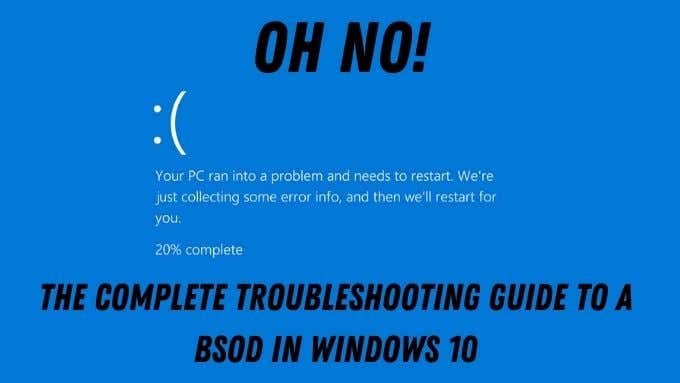
O temido BSOD ou Tela Azul da Morte existe desde a introdução do Windows 95. É uma temida tela de erro que aparece com pouco ou nenhum aviso, informando que as coisas deram tão errado em seu computador que você alcançou o fim da estrada.
Freqüentemente, o problema desaparece definitivamente após uma simples reinicialização, mas BSODs intermitentes ou frequentes podem indicar qualquer coisa, desde um bug sério no software até problemas com o hardware real do computador. No entanto, BSODs não são motivo de pânico. Seu computador não explodirá, você só precisa analisar o conteúdo do erro BSOD e, em seguida, solucionar possíveis soluções.
O que é exatamente um BSOD no Windows 10?
Você provavelmente já percebeu que a própria Microsoft não chama oficialmente esse erro de Tela Azul da Morte. Esse é o nome que a comunidade de usuários deu ao problema ao longo dos anos. O termo correto para este erro é “erro de parada” ou “erro de exceção”. Ambos são tipos de erros fatais do sistema. Mais comumente conhecido como falha do sistema.
Quando ocorre um erro fatal em um aplicativo em execução no computador, ele geralmente exibe uma mensagem de erro e fecha. No entanto, e se o bug ou problema que causa um erro tão grave ocorrer no próprio sistema operacional? Isso é um BSOD e o computador precisa ser reiniciado.

Se não fossem erros de parada como esses, você correria o risco de mau funcionamento grave ou perda de dados. BSODs são, portanto, uma forma de proteger seu computador contra danos.
Primeiro, tire uma foto!
Como todo o seu sistema operacional basicamente parou quando ocorreu um BSOD, é uma boa ideia tirar uma foto rápida da tela com seu smartphone. Como você verá, um smartphone conectado à Internet é realmente seu melhor amigo na solução de problemas de BSODs, já que em muitos casos é provável que você não tenha acesso à Internet no próprio computador afetado.
Na verdade, a Microsoft mudou a aparência das telas azuis do Windows 10 em reconhecimento desse fato. Você verá o que queremos dizer com isso em um minuto, mas é melhor observar a anatomia de um Windows 10 BSOD como um todo primeiro.
Erros comuns de BSOD
Existem muitos erros BSOD potenciais. No entanto, alguns são muito mais comuns que outros. Portanto, vale a pena ter pelo menos uma familiaridade passageira com os códigos de parada mais comuns que você verá como um usuário normal do Windows:

- PAGE_FAULT_IN_NON_PAGED_AREA – O Windows não consegue encontrar dados críticos na parte protegida da RAM que não faz parte do arquivo de paginação. Isso pode ser RAM defeituosa, arquivos corrompidos do Windows ou um aplicativo nocivo gravando em locais de memória que não deveriam estar.
- IRQL_NOT_LESS_OR_EQUAL – Geralmente é um problema de driver. Reverta os drivers instalados recentemente, reinstale os atuais ou instale os mais recentes.
- NTFS_FILE_SYSTEM ou FAT_FILE_SYSTEM – Examine seus discos rígidos em busca de erros, prováveis problemas com a unidade ou danos a dados críticos na unidade.
- OUT_OF_MEMORY – Teste sua RAM, isso pode indicar falha. Alternativamente, pode ser uma falha no gerenciamento de memória.
- BAD_POOL_CALLER – Algo acessou a memória sem as permissões corretas. Provavelmente um mau motorista.
- UNABLE_TO_LOAD_DEVICE_DRIVER – Um dos drivers do seu sistema está com defeito. Instale a versão mais recente ou reverta o sistema para o driver anterior.
- KMODE_EXCEPTION_NOT_HANDLED – Software mal comportado forçou o desligamento do Windows. Desinstale o software recente ou atualize o software atual para a versão mais recente. Se este erro mostrar um arquivo .sys como o culpado, você desejará executar o Verificador de arquivos do sistema.
Este punhado de erros BSOD comuns também serve como um bom exemplo da aparência dos erros BSOD e dos tipos de problemas e soluções que cada um deles acarreta. No final das contas, existem apenas quatro causas principais para um BSOD:
- Hardware ruim
- Instalações danificadas do Windows
- Motoristas ruins
- Aplicativos de software desonestos e cheios de bugs
O verdadeiro truque é descobrir qual é qual!
BSODs raros, mas específicos
Obviamente, BSODs comuns têm muitas soluções e conselhos disponíveis na web. No entanto, existem alguns relativamente raros que podem ser difíceis de corrigir. A boa notícia é que já nos demos ao trabalho de escrever guias para os mais notórios.
Erros de memória do sistema são bastante comuns, principalmente porque há pouca tolerância para erros no hardware de RAM e o próprio Windows tem uma abordagem prática para software que mexe com a memória de uma maneira que não deveria. O BSOD de gerenciamento de memória, entretanto, não aparece com tanta frequência. Confira nosso Como corrigir BSOD de gerenciamento de memória de código de parada do Windows guia para lidar com uma versão bastante rara deste problema.

Outro erro bastante raro é o erro inesperado de exceção de armazenamento. Apesar do nome desse erro, a causa real geralmente é uma falha de hardware. Você pode aprender tudo sobre isso (e como consertar) conferindo Como corrigir erro inesperado de exceção de armazenamento no Windows 10.
O último código de parada raro, mas ainda fatal, da Exceção de Serviço do Sistema é complicado porque tem muitas causas potenciais. Como corrigir o código de parada de exceção do serviço do sistema no Windows 10 irá ajudá-lo a rastrear o verdadeiro culpado.
O último BSOD que ninguém quer ver é o erro Critical Process Died. Este é bastante inespecífico, mas se você verificar Como consertar um processo crítico de código de parada que morreu BSOD você descobrirá isso com um pouco de sorte.
Despejos de memória BSOD
Às vezes, você precisará pedir ajuda especializada para descobrir exatamente o que deu errado quando um BSOD acontece. Felizmente, na maioria dos casos, o Windows cria um despejo do que está na sua memória quando ocorre o erro de parada. Geralmente são salvos como arquivos “.DMP”. Por padrão, você os encontrará na pasta do Windows.
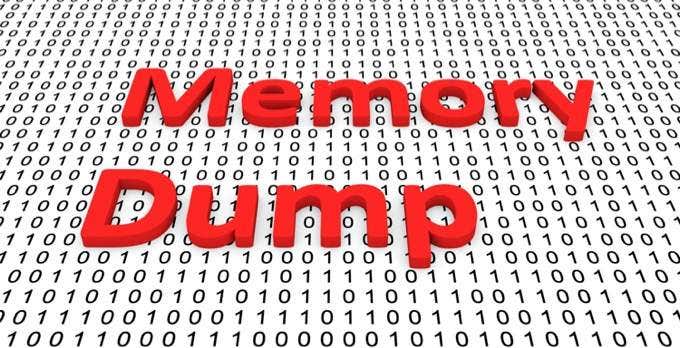
Se você conseguir inicializar novamente no Windows ou acessar a unidade do sistema de alguma outra forma, vale a pena salvar esses arquivos de despejo em algo como uma unidade flash USB e mantê-los caso o problema aconteça novamente. A Microsoft, os fornecedores de hardware e os desenvolvedores de software podem usar esses dumps como uma forma de ver o que estava acontecendo quando as coisas deram errado.
Correções básicas de BSOD no Windows 10
São muitas informações sobre algo que todos esperamos evitar totalmente. Especialmente porque às vezes pode parecer que os BSODs são coisa do passado. Afinal, eles acontecem tão raramente hoje em dia. No entanto, se você estiver olhando para um, vale a pena considerar o processo básico e geral de solução de problemas para colocar seu computador novamente em funcionamento:

- Tire uma foto do BSOD com seu telefone caso precise enviá-la ou procurar informações sobre ele.
- Pesquise no Google o código de erro de parada ou quaisquer arquivos específicos mencionados no BSOD.
- Se sua pesquisa trouxer soluções específicas, siga-as primeiro.
- Se o erro estiver relacionado a uma área geral do seu computador (como RAM), concentre-se primeiro na solução de problemas.
- Se algo mudou recentemente no seu computador, desfaça essas alterações.
- Use as opções de recuperação do Windows, como restauração do sistema or reinicialização do sistema. Na pior das hipóteses, talvez você precise formatar completamente a unidade do sistema.
- Desconecte todos os dispositivos desnecessários do seu computador para ver se isso resolveu o problema.
- Atualize o software de quaisquer dispositivos de hardware relacionados ao código de erro no BSOD (por exemplo, sua GPU).
- Se nada parece estar errado em termos de software e você está executando um sistema desktop, pense em verificar se tudo dentro do computador está conectado e encaixado corretamente.
- Se vocês são overclock ou tiver configurações de BIOS que possam causar instabilidade, redefina o BIOS para as configurações padrão para fins de solução de problemas.
Quando tudo mais falhar, não tenha medo de pedir ajuda a um profissional ou recorrer a fóruns técnicos para obter ajuda. Muitas vezes é melhor gastar um pouco de dinheiro em suporte técnico do que gastar horas e horas do seu valioso tempo tentando descobrir o que está causando um BSOD aparentemente aleatório.